
Johdanto iPhonen uuteen puhelimeen
Jos olet tech-geek ja hullu Applen tuotteista, uusi iPhone-puhelin voi olla pelikirjasi uusien ominaisuuksien testaamiseen. Uudella iPhone-puhelimella kaikesta näkökulmasta on erityinen syy ja siinä on piilotettuja ominaisuuksia.
Alla on luettelo uuden iPhone-puhelimen sukupolvesta, jonka Apple on julkaissut:
Luokka 1:
- iPhone 6 ja iPhone 6 plus (uusin)
- iPhone 5c, iPhone 5S
- iPhone 4S ja iPhone 5
Luokka 2:
- iPhone 4
- iPhone 3GS, iPhone 3G, iPhone (1. sukupolvi)
Luokan 1 uusien iPhone-puhelimien luettelo tukee Applen julkaisemaa uusinta iOS-versiota, eli iOS 8.4. Toisaalta luokan 2 uusien iPhone-puhelimien luettelo on vanhentunut, ts. He eivät voi käyttää Applen julkaisemaa uusinta iOS-versiota, koska laitteisto ei ole yhteensopiva iOS: n julkaistujen ominaisuuksien kanssa.
Suurin osa iPhonen käyttäjistä ei ehkä ole tietoisia ominaisuuksista, joita uusin iPhone-uusi puhelin tarjoaa.
Tässä on kymmenen uutta iPhonen ominaisuutta, jotka tavalliset käyttäjät saattavat tuntea, mutta useimmilla ihmisillä ei ole aavistustakaan siitä.
Hyödyllisiä vinkkejä ja vihjeitä iPhone-uudesta puhelimesta -
1. Ota kuvakaappaus
Joissakin tilanteissa sinun on otettava kuvakaappaus verkkosivustoista, sähköposteista, viesteistä tai mistä tahansa sovellustilasta. On melko helppoa ottaa kuvakaappaus iPhonen uudesta puhelimesta. Pidä vain kotipainiketta painettuna ja virtapainiketta samanaikaisesti (näkyy kuvakaappauksessa 1).
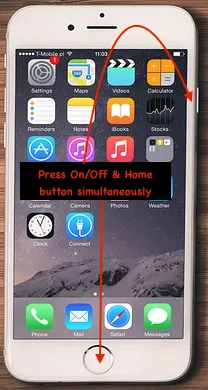 Näyttökuva 1
Näyttökuva 1
Jos kuvakaappaus kaappaa onnistuneesti, voit huomata kuvan tallentuvan kameratelaan ja suljinäänen. Kuvakaappaus tallennetaan kameran rullan sijaintiin.
Tämä menetelmä kuvakaappauksen ottamiseksi uusista iPhone-puhelimista soveltuu myös iPad-laitteisiin .
2. Aseta ajastimen musiikille nukkumaan mennessä
Jos korvasi on viritetty musiikkiin nukkumaan mennessä, tämä kärki on sinua varten!
Useimmille musiikin ystäville tapahtuu nukahtaa pelatessaan musiikkia nukkumaan mennessä. Tämä tyhjentää laitteen akun. Voit asettaa ajastimen sammuttamaan musiikin sängyn aikana.
Alla on vaiheet musiikin ajastimen asettamiseksi (näytetty kuvakaappauksissa 2 ja 3):
- Avaa kello-sovellus yhdellä kosketuksella siihen
- Valitse oikeassa alakulmassa oleva ajastinpainike
- Aseta ajastin ajaksi, jonka haluat musiikin toistavan
- Napauta ”Kun ajastin loppuu”
- Vieritä alas. Napauta “Lopeta pelaaminen”
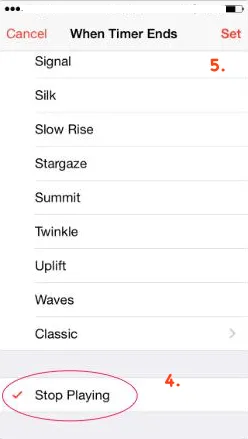 Näyttökuva 3
Näyttökuva 3 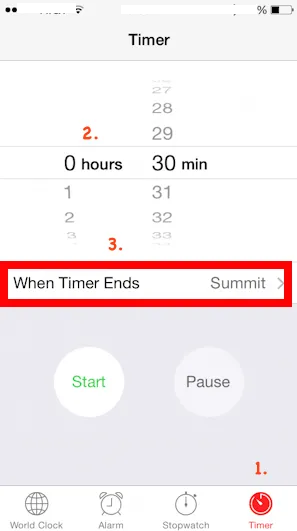 Näyttökuva 2
Näyttökuva 2
3. Opettakaa Siri ääntämään sanoja
Siri on Apple-laitteeseen (iPhone / iPad) sisäänrakennettu keinotekoisesti älykäs henkilökohtainen avustaja, joka voi yksinkertaistaa tehtävääsi äänikomennon avulla.
Toisinaan Siri sanoo lausumaan asiat väärin, etenkin henkilön nimen tapauksessa. Voit nyt kertoa Sirille, miten ääntävät nimi tai lause oikein. Siri kuuntelee tapaa, jolla äädyt nimeä tai ilmausta, ja antaa sinulle sitten muutaman ääntämisvaihtoehdon sanomiesi perusteella.
Alla on vaiheet (näytetty kuvakaappauksissa 4 ja 5), joilla Siri opetetaan ääntämään nimiä tai ilmausta oikein:
- Avaa Siri.
- Sano: "Näin ei ääntä (nimi / lause)". Esim. Se ei ole miten sinun äännetään sana Rahul Kumar.
- Siri pyytää sinua ääntämään jokaisen sanan
- Nyt sinun on valittava oikea ääntäminen jokaiselle sanalle
- Siri vahvistaa valitsemasi sanomalla (nimi / lause) 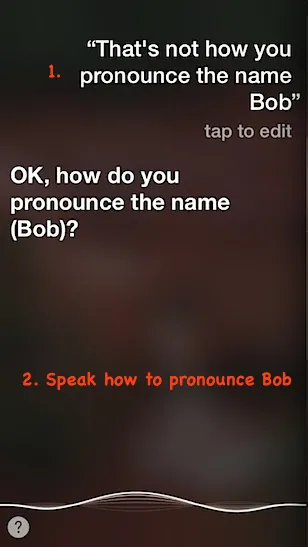 Näyttökuva 4
Näyttökuva 4 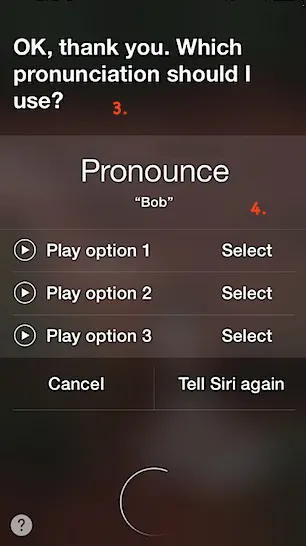 Näyttökuva 5
Näyttökuva 5
4. Monivalokuvat
Joissakin tilanteissa haluat ottaa useita valokuvia lyhyessä ajassa. Esimerkiksi lehdistötilaisuus, villieläinvalokuvaus, uskomattomia hetkiä jne. Voit kaapata n-määrän valokuvia käyttämällä sisäänrakennettua kameraa iPhone / iPad-laitteessa. Voit ottaa useita valokuvia käyttämällä seuraavia vaiheita (näytetty kuvakaappauksissa 6 ja 7):
- Avaa kamera sovelluksen yhdellä napautuksella
- Pidä kameran laukaisinta painettuna
- Tämä aktivoi pursketilan automaattisesti
- Vapauta laukaisin, kun olet valmis kaappaamaan
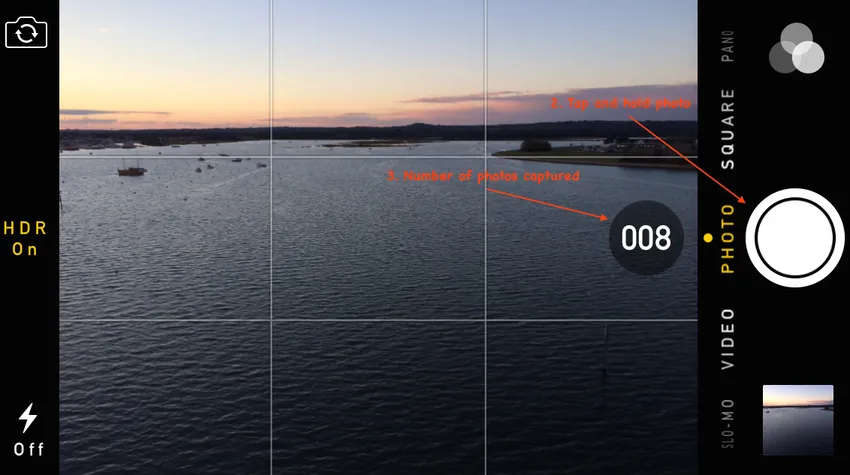 Näyttökuva 7
Näyttökuva 7 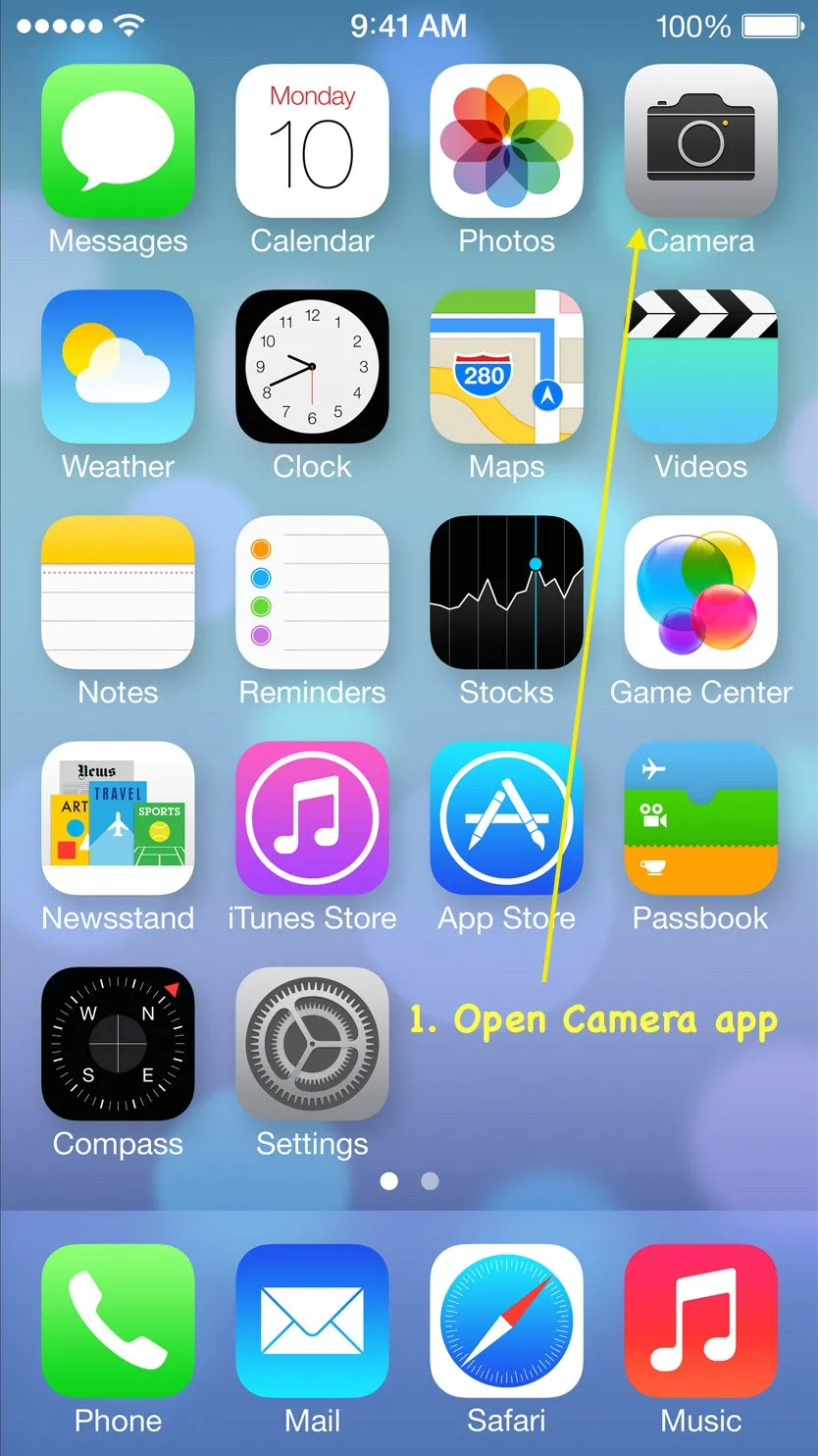 Näyttökuva 6
Näyttökuva 6
Laitteesi (iPhone / iPad) vangitsee useita valokuvia nopeasti peräkkäin. Nämä valokuvat tallennetaan kameragalleriaan. Voit nähdä kamerassa otettujen valokuvien kokonaismäärän itse pursketilassa (näytetty kuvakaappauksessa 7).
Suositellut kurssit
- Online-sertifiointikoulutus iOS-peleissä
- Ammattimainen ilmainen Android-koulutus
- iOS 8: n kattava kurssi
- Ohjelma iOS-sovelluksessa
5. Aseta kirjainkoodit numeroiden sijasta
IOS 7: n oletussalakoodiasetukset sallivat vain nelinumeroisen numeerisen merkkijonon, joka tunnetaan myös nimellä yksinkertainen pääsykoodi (esitetty kuvakaappauksessa 8). Jos olet todella huolissasi laitteen turvallisuudesta, valitse monimutkainen pääsykoodi.
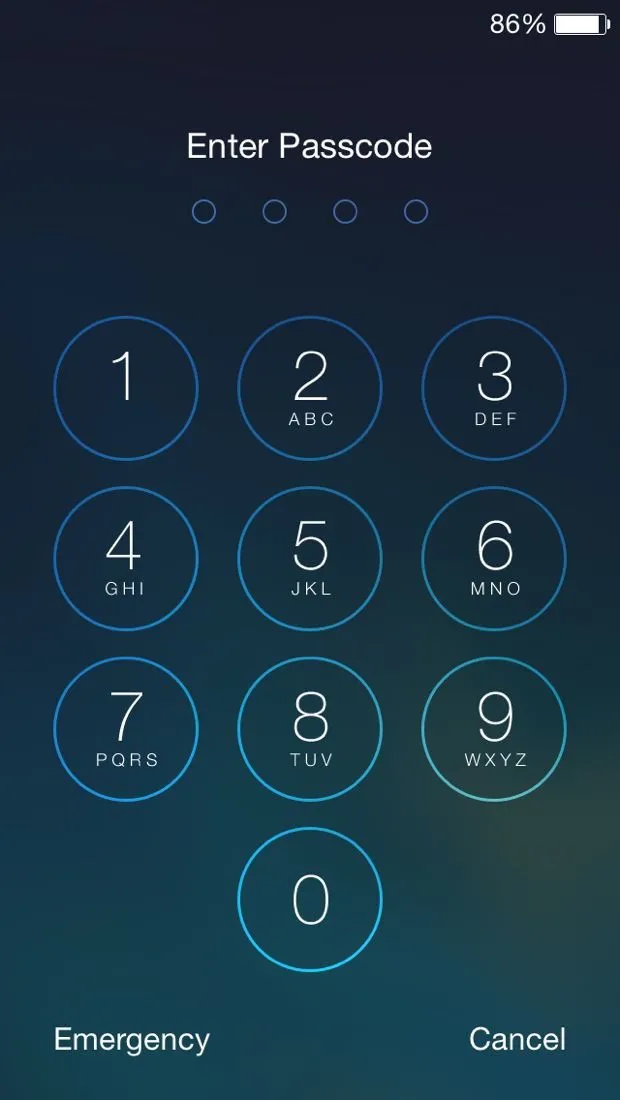 Näyttökuva 8
Näyttökuva 8
Monimutkainen pääsykoodi sisältää kirjaimia, numeroita ja erikoismerkkejä. Se voi olla paljon pidempi kuin vain nelinumeroinen merkki.
Monimutkaisen pääsykoodin asettamiseksi käytä alla olevia vaiheita (näytetty kuvakaappauksissa 9 ja 10):
- Siirry kohtaan Asetukset -> Yleinen -> Pääsykoodilukko (tai kosketustunnus ja pääsykoodi)
- Poista ”Yksinkertainen pääsykoodi” -asetus käytöstä
Jos et ole vielä määrittänyt pääsykoodia, sinun on valittava ”Käännä pääsykoodi
Päällä ”-vaihtoehto, joka on asetusnäytön yläosassa.
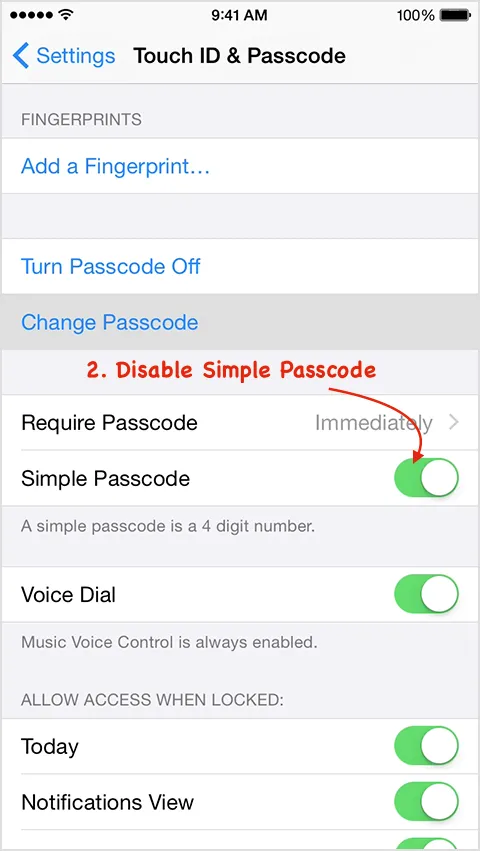 Näyttökuva 10
Näyttökuva 10 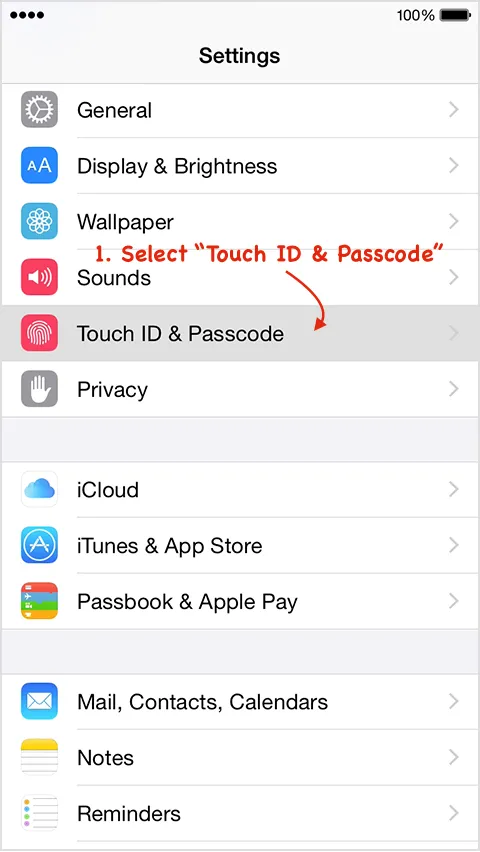 Näyttökuva 9
Näyttökuva 9
Sinua pyydetään antamaan monimutkainen pääsykoodi (sisältää numerot, kirjaimet ja erikoismerkit). Sinua pyydetään antamaan pääsykoodi kahdesti, kun napautat ensin Seuraava jatkaaksesi ja toista kertaa napautat 'Valmis'.
Kun olet määrittänyt monimutkaisen pääsykoodin, uusi salasanan lukitusnäyttö tarjoaa täydellisen tekstin ja numeronäppäimistön pääsykoodin syöttämistä varten (esitetty kuvakaappauksessa 11).
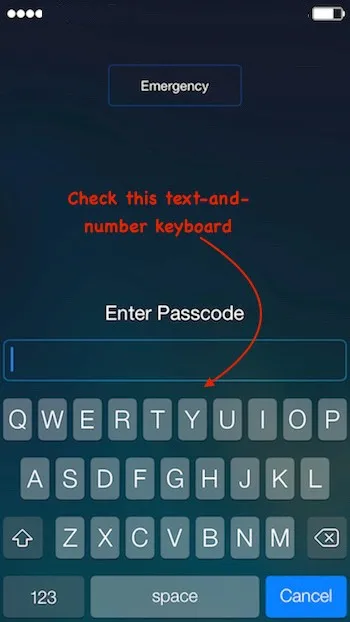 Näyttökuva 11
Näyttökuva 11
6. Näytä tekstiviestien aikaleima
iOS 7 tarjoaa mahdollisuuden tarkastella yksittäisten iPhone-temppuviestien aikaleimoja . Voit tarkistaa minkä tahansa keskustelun aikaleimat pyyhkäisemällä vasemmalle. Aikaleimat tulevat näytön oikealle puolelle.
Tämä on todella mahtava ominaisuus piilottaa aikaleimojen yksityiskohdat käyttäjältä ja näyttää vain, kun käyttäjä on kiinnostunut.
Esimerkiksi kuvakaappaus 12 näyttää, miltä tyypillinen iMessage-keskustelu voi näyttää. Pyyhkäisemällä nopeasti vasemmalle (näkyy kuvakaappauksessa 13), näet nyt, milloin yksittäinen viesti lähetettiin. IOS: n aikaisemmissa versioissa ryhmittelevät nämä viestit samaan aikaleimaan.
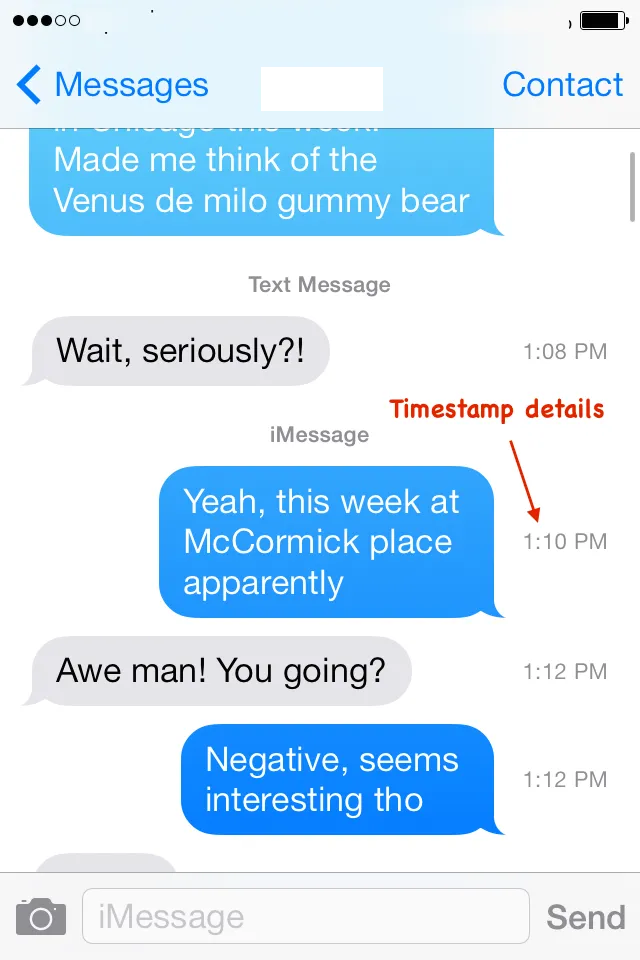 Näyttökuva 13
Näyttökuva 13 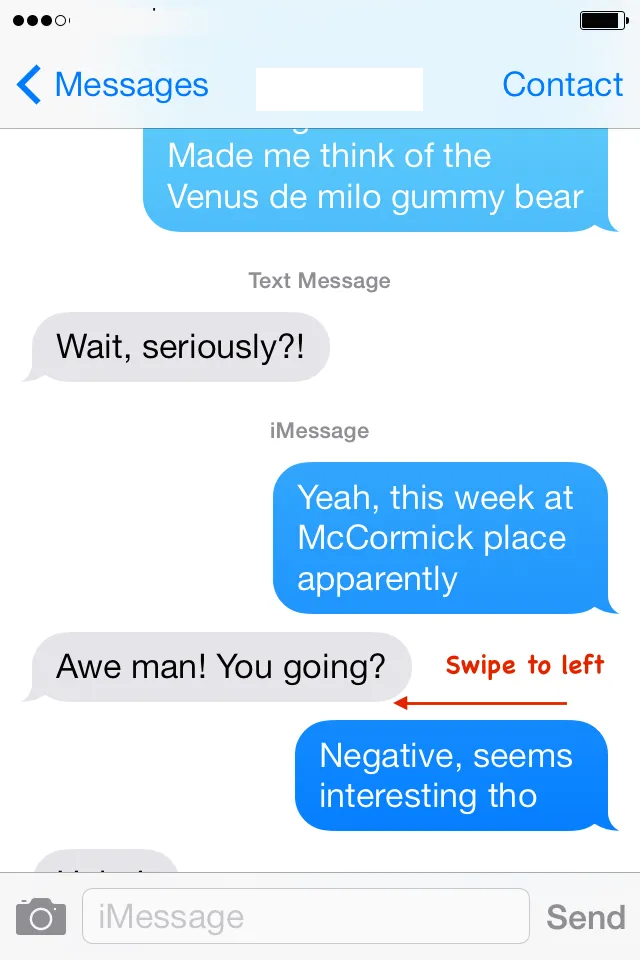 Näyttökuva 12
Näyttökuva 12
7. Paranna laitteen lataamista lentokonetilassa
Voit tehostaa laitteen lataamista ottamalla käyttöön lentokonetilan. Jotkut sovellukset toimivat taustatilassa (esim. Facebook, Instagram, järjestelmän sisäänrakennetut sovellukset, Amazon jne.), Jotka kuluttavat akkua. Myös radiot, jotka käyttävät Wi-Fi: tä, matkapuhelimen signaalia ja Bluetoothia, kuluttavat paljon akkua, mikä lisää aikaa laitteen latautumiseen.
uudet iPhonen ominaisuudet ha Lentokonetilaominaisuus. Kun lentokonetila on aktivoitu, iPhonestasi katkaistaan sekä Wi-Fi- että matkapuhelinyhteydet. Tämä tarkoittaa, että et voi enää soittaa tai vastaanottaa puheluita, tekstejä tai sähköposteja tai selata Internetiä. Siksi laitteen lataaminen kasvaa 1, 5 kertaa.
Voit ottaa lentokonetilan käyttöön Asetuksista (näytetty kuvakaappauksessa 14).
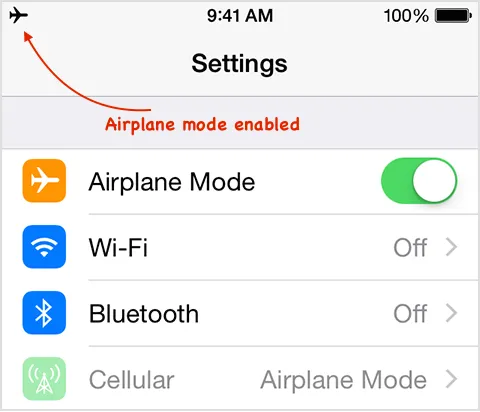 Näyttökuva 14
Näyttökuva 14
Siirry kohtaan Asetukset -> Lentokonetila ja kytke kytkimen ohjaus päälle (muuttuu vihreäksi)
Puhelimen uudessa puhelimessa voit myös pyyhkäistä ylös aloitusnäytön alaosasta avataksesi Ohjauskeskuksen ja ottaaksesi käyttöön lentokonetilan (näytetty kuvakaappauksessa 15).
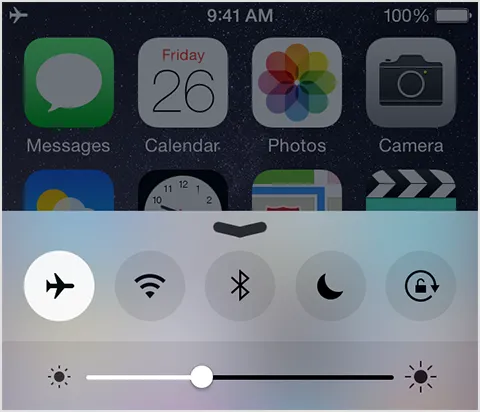 Näyttökuva 15
Näyttökuva 15
Kun lentokonetila on käytössä, voit nähdä lentokoneen symbolin näytön tilarivillä (näytetty kuvakaappauksessa 14).
8. Jaa nykyinen sijainti
Joskus on tarpeen jakaa nykyinen sijaintisi jonkun kanssa (esimerkiksi matkustaminen uuteen paikkaan, matkustaminen muukalaisten kanssa jne.).
IOS: n aikaisemmassa versiossa (7 ja uudemmat) voit jakaa sijainnin vain Maps- sovelluksella. Tämä ei anna jatkuvaa sijaintitietoa. Maps-sovellus on Applen sisäänrakennettu sovellus, joka helpottaa omenkarttoja ja sen palveluita.
IOS 8: n avulla voit jakaa tarkat sijaintitiedot ja jatkuvan sijaintitiedon kenelle tahansa muulle, joka käyttää myös iMessage-sovellusta .
Alla on vaiheita sijaintitietojen jakamiseen iMessage-sovelluksella:
- Avaa laitteen Viestit- sovellus (iPhone tai iPad). Huomaa, että laitteessasi pitäisi olla iOS 8 tai uudempi (esitetty kuvakaappauksessa 16).
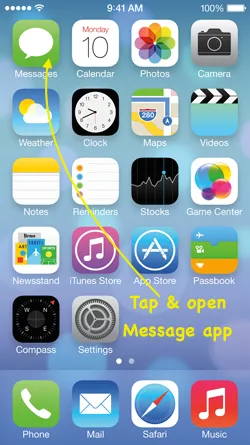 Näyttökuva 16
Näyttökuva 16
- Avaa viestiketju, jossa haluat jakaa sijaintisi. Se voi olla yksittäinen henkilö tai ryhmä (esitetty kuvakaappauksessa 17).
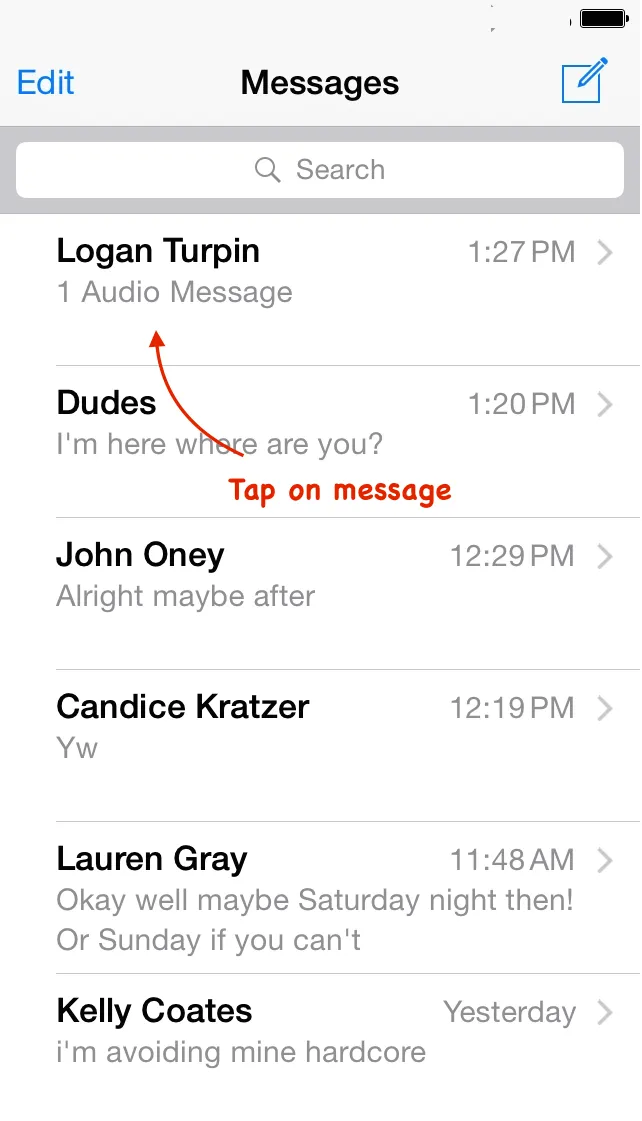 Näyttökuva 17
Näyttökuva 17
- Napauta nyt Tiedot oikeassa yläkulmassa (näkyy kuvakaappauksessa 18).
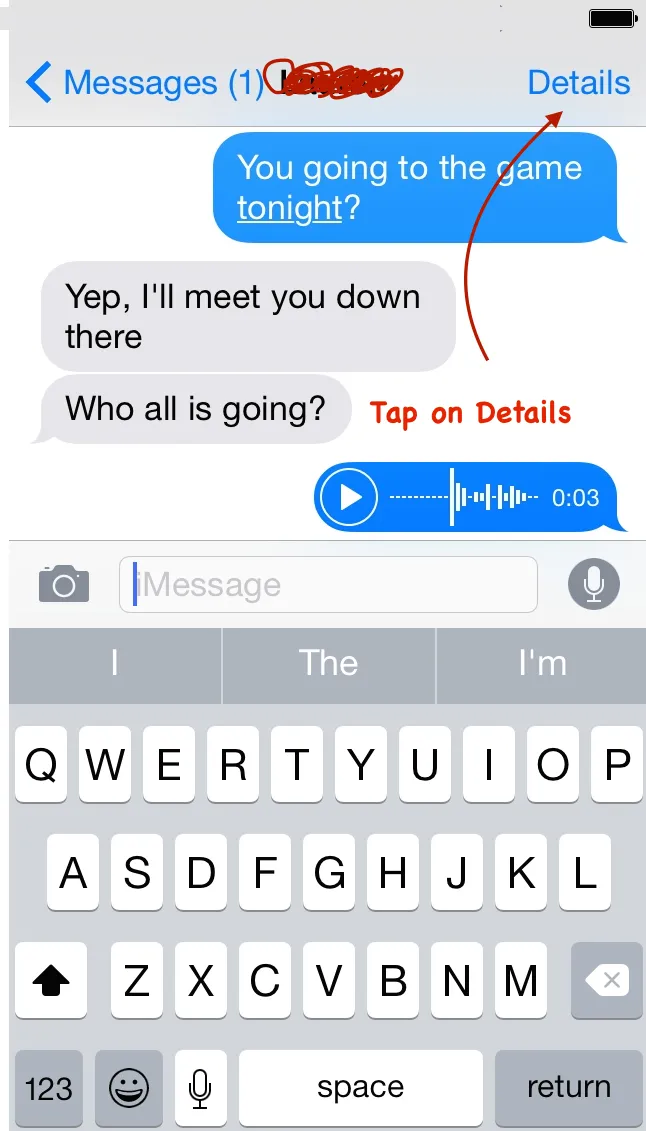 Näyttökuva 18
Näyttökuva 18
- Napauta Lähetä nykyinen sijainti (näkyy kuvakaappauksessa 19).
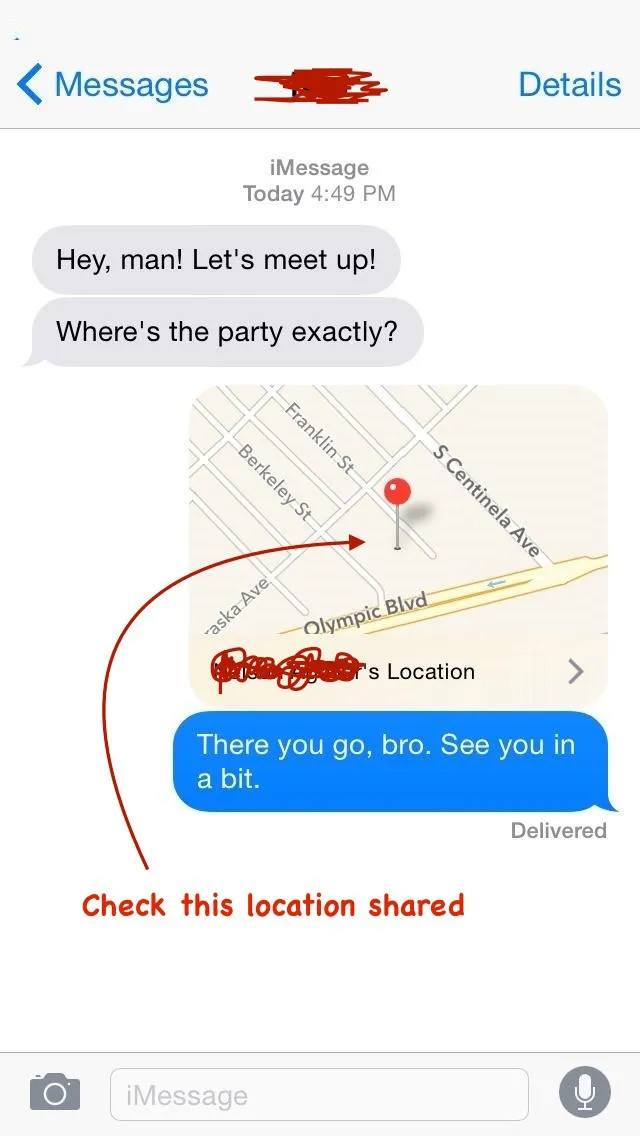 Näyttökuva 19
Näyttökuva 19
9. Lähetä itsetuhoisia ääni- ja videoviestejä
Apple on sisällyttänyt itsetuhoavat viestit Viestit-sovellukseen. Voit lähettää ääni- ja videoviestejä vanhentumisaikojen kanssa.
Tämä on todella tärkeä ominaisuus, jonka Apple on toimittanut. Se saa lähettämään suojatun viestin kolmannen henkilön laitteelta tai luottamuksellisia viestejä.
Tämä ominaisuus toimii kuitenkin vain, jos molemmat ihmiset (lähettäjä ja vastaanottaja) käyttävät iOS 8: ta. Jos joku tai molemmat käyttävät iOS: n vanhempaa versiota, nämä ominaisuudet eivät toimi. Tämä antaa tietyn tietoturvan ihmisten yksityisyydelle, koska ääni / video poistetaan tietyn ajan kuluttua.
Asetat ääni- ja videoviestien päättymisajan käyttämällä seuraavaa lähestymistapaa:
- Siirry kohtaan Asetukset -> Viestit
- Aseta Viimeinen aika Ääniviestit-osiossa
- Aseta Viimeinen aika Videoviestit-osiossa
Sinulla on kaksi vaihtoehtoa asettaa vanhenemisaika eli kaksi minuuttia tai ei koskaan.
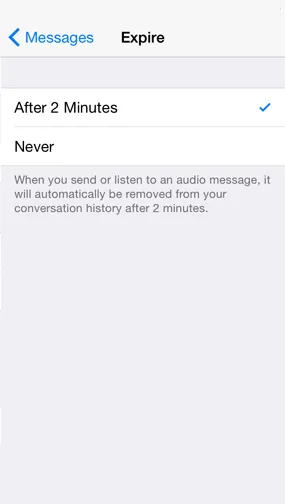 Näyttökuva 21
Näyttökuva 21 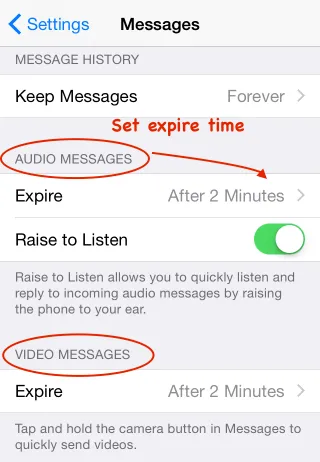 Näyttökuva 20
Näyttökuva 20
10. Lisää verkkosivut helposti
Voit nopeuttaa verkkoosoitteiden kirjoittamista painamalla pitkään piste- (pistemerkki) -näppäintä. Voit lisätä nopeasti käytettyjä verkkotunnuksia, kuten .com, .net, .org, .edu jne.
Siirrä vain sormesi tyyppiä varten, jonka haluat kirjoittaa, ja nosta sormesi kirjoittaaksesi siihen (näytetty kuvakaappauksessa 22). Tämä ei välttämättä toimi kaikissa sovelluksissa, mutta toimii ehdottomasti Safari-selaimessa.
Tämä on hieno ominaisuus, jonka Apple on tarjonnut nopeaan URL-osoitteiden kirjoittamiseen.
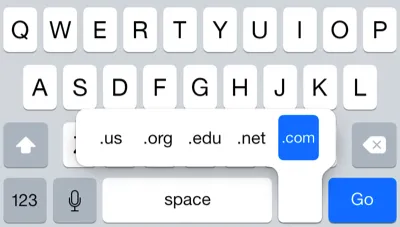 Näyttökuva 22
Näyttökuva 22
Ensimmäinen kuvan lähde: pixabay.com
Suositeltava artikkeli
Tämä on opas kymmenelle hämmästyttävälle asialle iPhonen uudesta puhelimesta nopeasti. Tämä artikkeli antaa sinulle opastuksia iPhonen uuden puhelimen ja uusien ominaisuuksien jännittävistä vinkistä ja vinkistä. Nämä ovat seuraavat haastatteluun liittyvät ulkoiset linkit.
- 4 asiaa, jotka sinun on tiedettävä iPhone SE: stä
- Kaikkien aikojen ilmaiset kuusi parasta iPhone-sovellusta (erinomainen)
- 10 parasta hyödyllistä vinkkiä ja vinkkiä iPhonestasi (iOS)